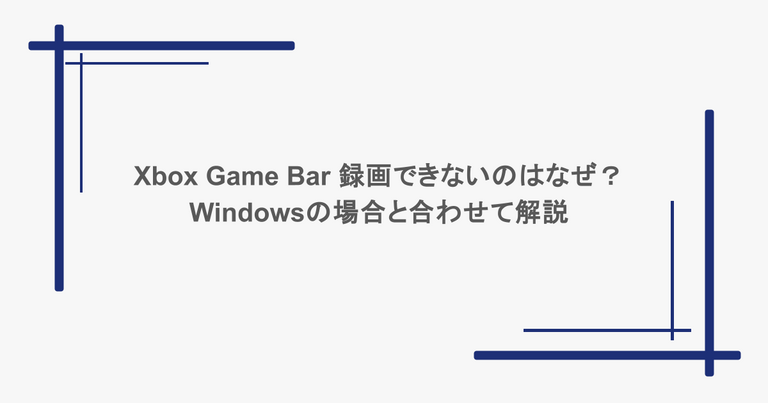eスポーツという言葉が誕生してからというもの、ゲームのプレイ画面を録画して、あとから検証するといった遊び方をしてプレイヤースキルを磨く人もいるでしょう。しかし、初めてXboxGameBarを使う人は録画できないトラブルが多発し、せっかくの大事なプレイ動画を振り返ることができない人もいます。そこでこの記事ではなぜXboxGameBarの録画機能が使えないのかを解説しています。Windowsのトラブルシューティングも兼ねているので、PCトラブルの参考情報が欲しい人もぜひ御覧になってください。
XboxGameBarで録画できない理由とは
XboxGameBarで録画するには、WINDOWSの設定アプリケーションを開き、ゲームとXboxGameBarを順番にクリックしてください。開かれたメニューからゲームバーを使ってゲームをクリップ、スクリーンショットを記録し、ブロードキャストするをオンにしてください。この設定をオンにしておかないとWindowsでショートカットキーを押してもXboxGameBarを使って録画できないです。
設定で解決できる録画トラブルとは
XboxGameBarで録画できないときは、キャプチャの設定で録画動画を保存する場所を変更してみましょう。特にパソコンの保存ストレージを分けている人にありがちなトラブルで、デフォルトの設定ではシステムドライブのCに保存される設定になっている場合があります。
したがって、システムドライブにしているストレージの容量が少ないと、ドライブDに空き容量があってもXboxGameBarが容量不足と判断して録画できないです。解決方法は、WiNDOWSの設定アプリケーションからゲームとキャプチャを順番にクリックして、メニュー上部にある保存先の変更で、空き容量のあるストレージやフォルダに変更してください。
バックグラウンド録画の設定トラブルとは
XboxGameBarのキャプチャ画面では、バックグランド録画の設定も変更できますが、これが録画できないトラブルの原因になる場合があります。実はバックグラウンド録画をするにはパソコンのスペックがある程度高くないといけません。デフォルトではキャプチャの設定項目はゲームのプレイ中にバックグラウンドで記録しないになっているはずです。もしゲームのプレイ中にバックグラウンドで記録するになっている場合は、バックグラウンド録画の機能をオフにしましょう。
ビデオフレームレートによる録画できない現象について
ビデオフレームレートとは、どれだけなめらかな動画になるかを数値化したもので、設定で高い数値にすればなめらかな録画動画になります。ただし、XboxGameBarの録画に限らずゲーム画面の録画には要求されるパソコンのスペックが高いため、スペック不足だと設定しても録画できないです。
録画できないときの解決方法はフレームレートの数値を60fpsから30fpsにするしかなく、30fpsの場合は録画動画がコマ送りのようになるので注意してください。やり方はキャプチャの設定メニューにフレームレートの項目があるので、パソコンのスペックに合わせてフレームレートを変更してください。
フルスクリーンで解決できる録画トラブル
一部のゲームはフルスクリーンモードとXboxGameBarを併用すると、録画できないことが分かっています。録画環境にもよるので一概にトラブルが発生するゲームタイトルを紹介することはできませんが、フルスクリーンモードを解除することで解決できる場合があります。フルスクリーンモードはALTキーを押しながらエンターキーを押すと解除でき、もう一度同じ操作をするとフルスクリーンモードにできます。
XboxGameBarで快適に録画できるパソコンのスペックとは
パソコンのスペックがXboxGameBarで録画できない原因だったときは、パソコンを買い替える方法がおすすめです。また、ゲーム画面の録画にはグラフィックボードのスペックが大きく関係しているので、デスクトップ型パソコンの場合はグラフィックボードだけ変更することで解決できる場合があります。まず、グラフィックボードだけ変更する予定の人は、パソコンのCpuがi5かRyzen5以上で、メモリーがDDR4以上になっているかを確認してください。条件を満たさない場合はグラフィックボードを変更してもXboxGameBarによる録画できないトラブルが解決する可能性はかなり低いです。
特にOSがWindows10の人は要注意で、グラフィックボードだけでなくパソコン全体のスペックが足りていないため、新しくパソコンを買い替えることをおすすめします。
録画できるグラフィックボードとは
グラフィックボードが原因でXboxGameBarの録画できないトラブルに遭遇している人は、予算に合わせたチップセットを搭載したグラフィックボードを選びましょう。安くて録画も快適にしたい人には、NVIDIAのGeForce RTX30シリーズをおすすめします。比較的メジャーに使われているのは5万円台で購入できるRTX3060のチップセットでゲーム実況者やVtuberも使っているので、推しと同じグラフィックボードで揃えてみるのもおすすめです。なお、ハイクオリティの3Dcgゲームを録画する場合は、RTX3060だと若干パワー不足を感じるので、7万円台のRTX3070シリーズをおすすめします。
どんなゲームでも快適に録画したい時のグラフィックボードとは
XboxGameBarで録画できないトラブルに絶対遭いたくないという人には、10万円以上するRTX50シリーズをおすすめします。RTX50シリーズの中には30万円以上の高額グラフィックボードもありますが、搭載すれば複数のゲームを起動しながら録画するといったパワープレイも可能です。したがって、大人数で話し合いながら様々なゲームの戦局を録画しておきたい人には特におすすめです。
まとめ
XboxGameBarで録画できない時は、まず設定画面を見直し異常がなかったらパソコンの買い替えを検討しましょう。特にグラフィックボードは画面録画に大きく関係してくるパーツなので、できるだけ処理能力の早いチップセットを搭載しているタイプがおすすめです。特にNVIDIAのGeForce RTX30シリーズはコスパも良いので、予算が少ない人にもおすすめのグラフィックボードです。